組裝電腦怎樣裝系統win10?
組裝機,省錢不說,還能挑自己喜歡的硬件,隨心所欲地組出一臺“量身定制”的電腦,簡直不要太爽!相比那些品牌機的“全家桶”配置,組裝機更靈活,性價比也高得多。完全沒有“智商稅”那回事!比如你喜歡玩游戲,那顯卡就可以挑個頂配的,其他像CPU或者硬盤,就根據預算隨便配配。那么,組裝機怎么裝win10呢?

一、重裝系統下載工具
裝機必備軟件:一鍵重裝系統軟件(點擊紅字下載)
二、組裝機重裝win10,以下幾點需要注意:
1. 備份重要數據:重裝系統意味著清空系統盤,通常是 C 盤,別忘了提前把桌面、文檔等重要文件都備份好。
2. 確保電源穩定:組裝機特別需要注意電源穩定,檢查電源有沒有插好,避免導致重裝中斷。
3. 耐心等待重裝完成:重裝系統不是一件特別快的事,可能需要點時間,千萬別急著中途打斷。
三、一鍵重裝系統教程圖解
1.下載韓博士裝機大師并完成安裝,打開軟件后,找到并點擊“開始重裝”按鈕,系統重裝就能順利開始了。
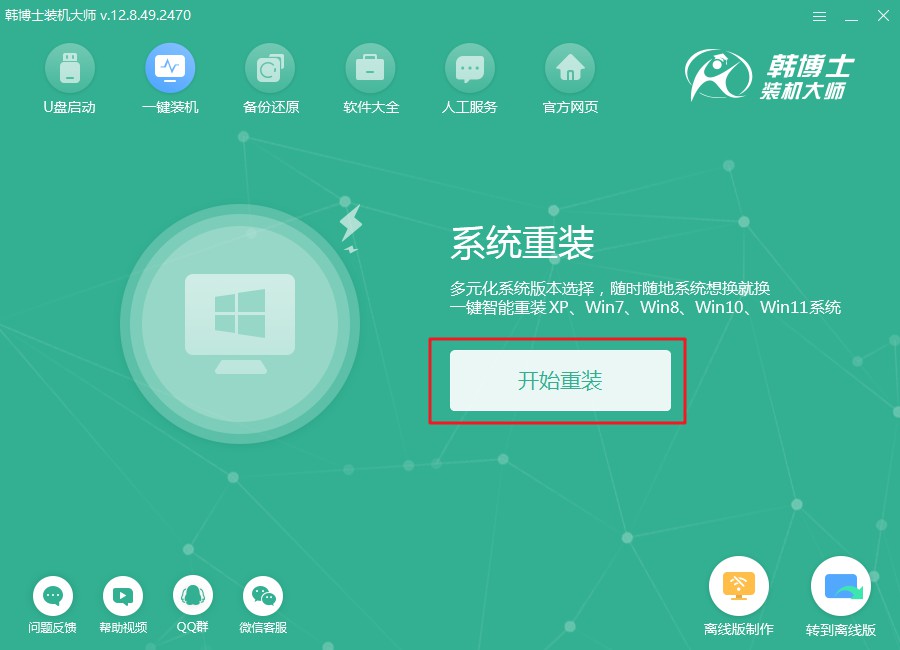
2.當前系統正在進行環境檢測,請您稍等。檢測結束后,記得點擊“下一步”以繼續后續步驟。

3.來到“選擇系統”步驟,請確保您選擇的win10鏡像文件符合您的需求。然后再按“下一步”,下載鏡像文件并保存至電腦。
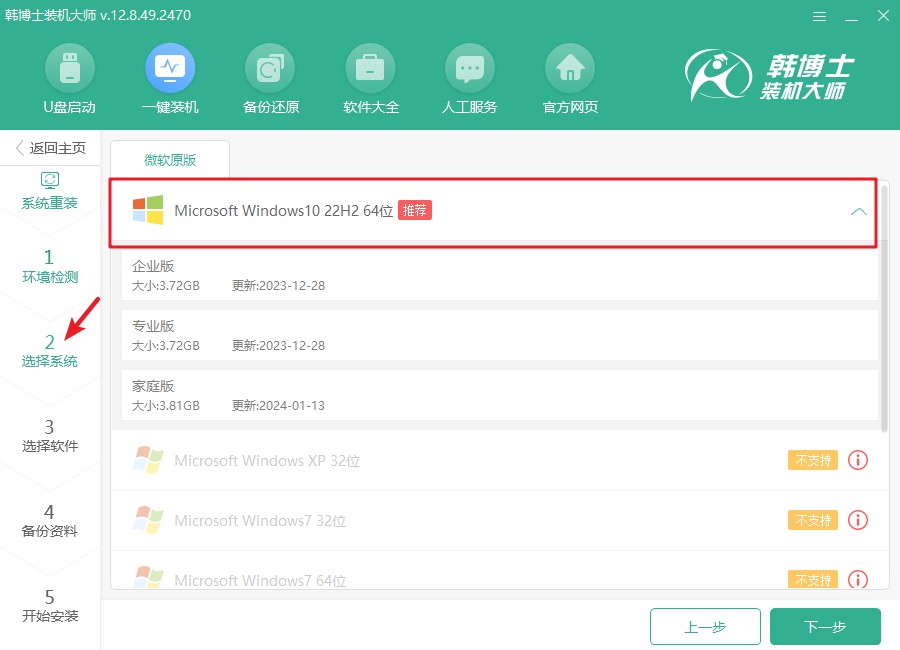
4.正在下載系統文件,預計會需要一點時間。請您保持耐心,暫時不需要進行任何操作,待文件下載完畢后,您可以繼續安裝過程。
5.現在進入了安裝環節,建議您盡量保持電腦不被打擾,避免中途做其他事情。安裝完成后,請點擊“立即重啟”來啟動新系統。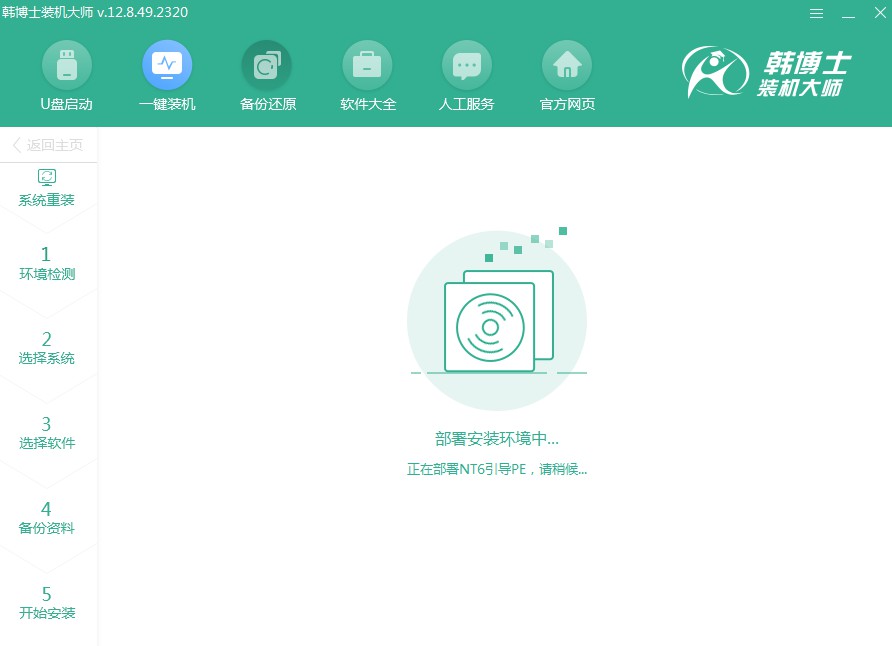
6.借助鍵盤方向鍵選取所需項,用“↑”或“↓”鍵選擇第二項,接著按回車鍵進入PE系統。
7.進入PE界面后,win10的安裝將自動開始,您只需耐心等待,安裝完成后,點擊“立即重啟”即可啟動新系統。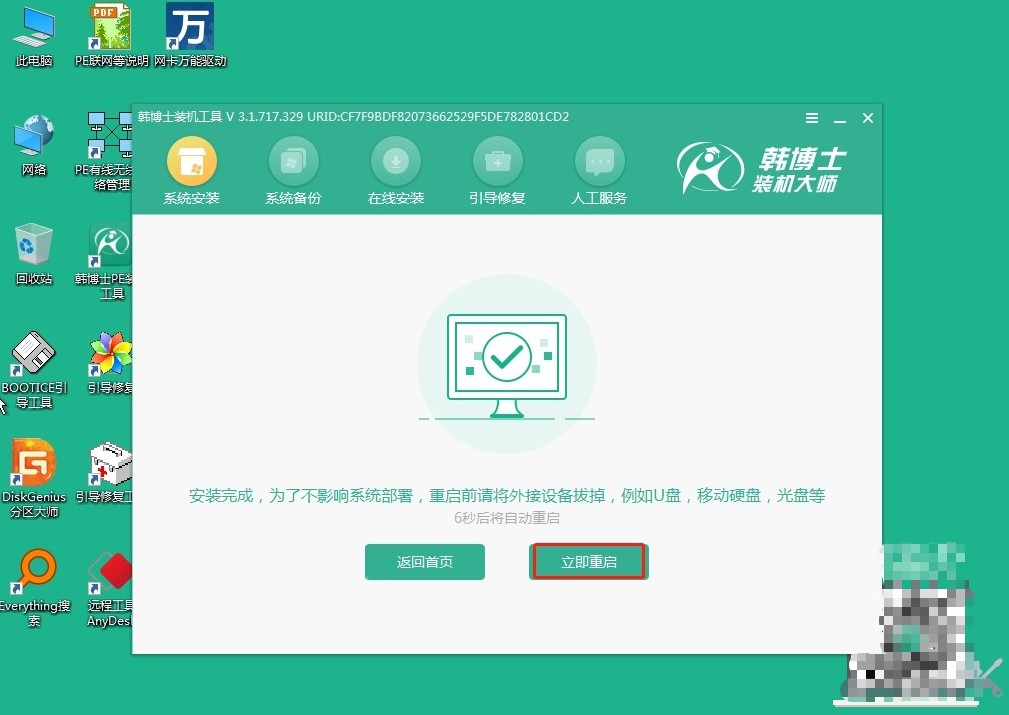
8.當電腦完成重啟,您看到的是win10的桌面,這意味著win10系統已經被成功安裝到了您的電腦上。
以上就是詳細的組裝機安裝win10系統教程啦,說實話,組裝機真的很靈活,還特別適合動手能力強的小伙伴,組裝機特別適合升級,過幾年配置落伍了,隨便換個零件就行。如果你組裝了一臺電腦,打算重裝個win10,完全可以參照上述的教程來操作哦。

